Comment surveiller la bande passante et l'utilisation des données de chaque périphérique sur votre réseau

Quelle est la bande passante et les données utilisées par les périphériques de votre réseau? Les porcs de bande passante peuvent ralentir l'ensemble de votre réseau et l'utilisation de données par périphérique est importante si votre fournisseur d'accès Internet impose un plafond de bande passante.
Malheureusement, il est difficile d'obtenir une image complète de votre bande passante. . Votre meilleur best est un firmware de routeur personnalisé - mais il y a des options même si vous ne voulez pas en utiliser un.
Bande passante du moniteur et utilisation des données sur votre routeur
RELATED: Comment utiliser un Custom Firmware sur votre routeur et pourquoi vous voudriez
La manière la plus précise de surveiller ceci serait sur votre routeur lui-même. Tous les périphériques de votre réseau se connectent à Internet via votre routeur, c'est donc le seul point où l'utilisation de la bande passante et les transferts de données peuvent être surveillés et enregistrés.
Ce n'est pas aussi simple que cela devrait être. La plupart des routeurs privés n'incluent même pas la possibilité de voir quels périphériques utilisent quelle quantité de bande passante pour le moment, et encore moins un historique de la quantité de données qu'ils ont téléchargées et téléchargées ce mois-ci. Certains routeurs haut de gamme offrent la possibilité de suivre la quantité de données téléchargées et téléchargées chaque mois, mais n'offrent pas nécessairement un affichage de l'état de la bande passante par périphérique ou un historique d'utilisation des données par périphérique.
Au lieu de cela, vous devrez dépendre des firmwares des routeurs tiers pour cela. Les firmwares de routeur comme DD-WRT offrent la possibilité de voir l'utilisation de la bande passante en direct, et vous pouvez vérifier quels périphériques utilisent actuellement le plus de données. Cela vous permettra de localiser n'importe quel périphérique enregistrant une bande passante à ce moment-là.
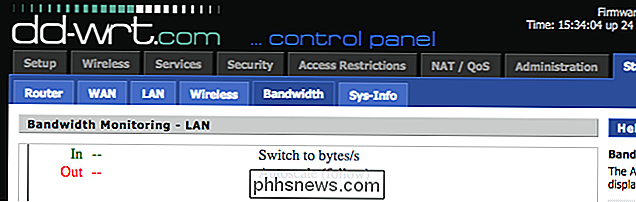
Il est plus difficile de surveiller l'utilisation des données sur une période prolongée. Le module Ma page pour DD-WRT le fait bien, mais il nécessitera un stockage supplémentaire sur votre routeur pour continuer à consigner toutes ces données dans le temps - un périphérique branché sur le stockage USB, par exemple.
Obtenir un DD-WRT routeur afin que vous puissiez utiliser cette fonctionnalité n'est pas aussi difficile que cela puisse paraître. Par exemple, Buffalo propose des routeurs préinstallés avec DD-WRT, tandis que Asus propose une compatibilité DD-WRT pour sa gamme de routeurs.
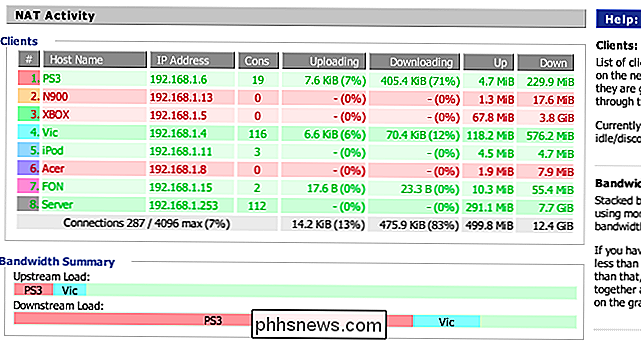
Gargoyle, un microprogramme de routeur basé sur OpenWRT spécialement conçu pour la surveillance de la bande passante et des données. Il peut également imposer des quotas sur des périphériques spécifiques pour les empêcher de télécharger et de télécharger trop de données.
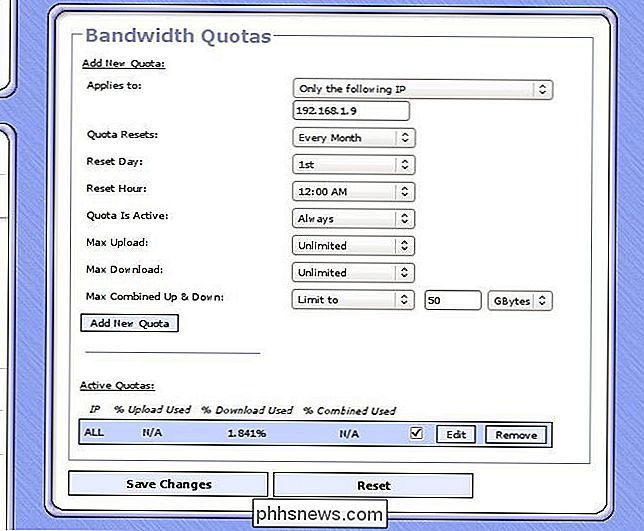
Il existe un script wrtbwmon conçu pour les routeurs exécutant des firmwares basés sur Linux tels que DD-WRT, OpenWRT et Tomato. Toutefois, ce script écrit ces informations dans une base de données, ce qui signifie que vous devez fournir une base de données distincte à laquelle il peut se connecter sur le réseau pour consigner ces informations - il ne peut pas effectuer tout le travail sur le routeur lui-même. Il n'est plus sous développement actif, mais l'auteur recommande quelques fourchettes du firmware du routeur Tomato qui incluent des fonctionnalités basées dessus. Les utilisateurs d'OpenWRT peuvent utiliser luci-wrtbwmon, ce qui rend les choses un peu plus simples.
Surveiller les périphériques individuels
Il n'y a pas de moyen magique d'exécuter un outil qui surveille tout le trafic sur votre réseau sans l'aide de votre routeur. Cette information doit être capturée sur votre routeur lui-même. Si vous ne pouvez pas capturer ou afficher ces informations sur votre routeur, vous devez vous fier aux outils de surveillance de la bande passante intégrés à chaque périphérique lui-même.
C'est plus compliqué qu'il n'y paraît. Vous ne pouvez pas utiliser une seule méthode, car vous pourriez avoir des PC sous Windows, des Mac, des téléphones Android, des iPhones et des iPads, des consoles de jeu, des téléviseurs intelligents et des boîtiers de diffusion pour décodeurs tous connectés à votre routeur domestique. Pire encore, bon nombre de ces appareils - ordinateurs portables, téléphones intelligents et tablettes - n'utiliseront pas seulement des données sur votre réseau domestique. Vous ne pouvez donc même pas compter sur un compteur d'utilisation de données qui indique la quantité de données que vous avez téléchargées sur votre ordinateur portable, car certaines d'entre elles auront eu lieu à l'extérieur de votre domicile sur un autre réseau Wi-Fi.
les systèmes ont différents outils qui peuvent aider. GlassWire est un outil de surveillance de réseau gratuit et soigné qui suivra l'utilisation des données sur toutes les versions de Windows. Sur Windows 10 et 8, vous pouvez également définir une connexion spécifique en tant que connexion «mesurée» et Windows effectuera le suivi de l'utilisation des données pour celle-ci. Cela changera cependant la façon dont Windows et certaines applications utilisent la connexion.
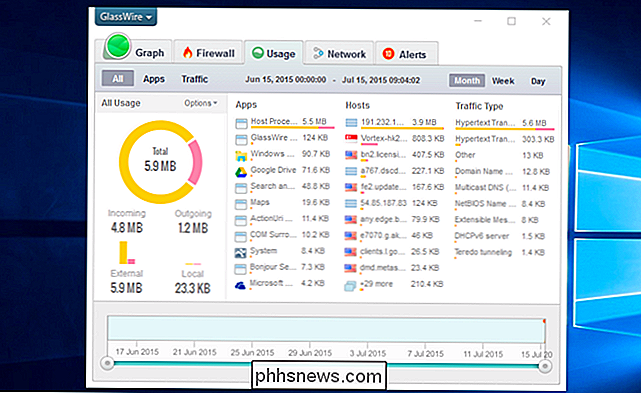
Les Mac peuvent utiliser Bandwidth + depuis le Mac App Store. Si la majorité de votre utilisation de la bande passante se fait sur quelques ordinateurs, cela vous donnera une bonne idée de ceux qui utilisent le plus de données.
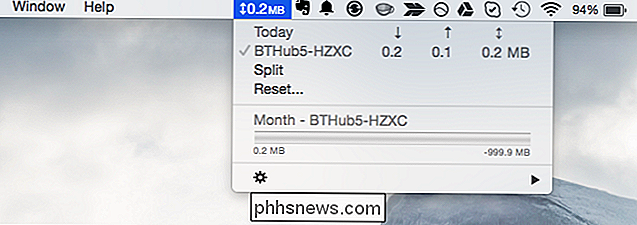
Le moniteur d'utilisation de données intégré d'Android peut vous permettre de surveiller votre Wi-Fi l'utilisation des données, mais pas pour un réseau spécifique - juste toutes les données Wi-FI. Les iPhones et les iPads vous permettent uniquement de surveiller l'utilisation des données cellulaires. Vous aurez besoin d'applications tierces pour ces appareils afin de garder une trace de la quantité de données que vous utilisez sur le Wi-Fi.
La seule façon d'obtenir une image complète est de surveiller l'utilisation des données de votre routeur. Si vous ne pouvez pas le faire mais que vous voulez avoir une idée des appareils qui utilisent le plus de données, l'installation de certains des outils ci-dessus sur vos ordinateurs vous aidera. Mais certains appareils ne vous permettent pas d'installer des applications qui peuvent aider à surveiller ce - consoles de jeu et autres appareils qui diffusent des médias d'Internet sur votre téléviseur, par exemple.
Si cela est vraiment important pour vous, votre seule véritable option est la mise en place d'un routeur avec un microprogramme de routeur personnalisé et utilisant un outil de surveillance de la bande passante et de consignation des données.
Crédit d'image: Timo Kuusela sur Flickr

Comment personnaliser le stylet de surface
Le stylet de surface de Microsoft, inclus sur la plupart de ses machines de surface First Party, est l'une des plus belles options pour les stylets tactiles modernes. La dernière version du Pen, introduite avec les modèles Surface Pro 3 et suivants, inclut quelques options de personnalisation qui n'étaient pas présentes auparavant.

Comment définir AdBlock pour bloquer uniquement les annonces sur des sites spécifiques
Si vous aimez bloquer les annonces abusives, mais que vous ne voulez pas voler de revenus sur les sites que vous aimez, vous pouvez définir AdBlock pour autoriser toutes les publicités par défaut, puis les bloquer si nécessaire CONNEXION: Comment désactiver le nouveau bloqueur de publicités de Chrome (sur certains sites ou tous les sites) Google fait sa part pour diffuser votre annonce Pour améliorer votre expérience sur le Web en bloquant les publicités qui ne répondent pas à certaines normes, il n'est jamais mauvais d'avoir le contrôle là où vous le souhaitez.



